Ako používať kalkulačku pamäte kalkulačky Ryzen DRAM

- 1991
- 568
- Zoltán Maslo
Bez ohľadu na to, koľko vysokých charakteristík prvkov základne moderných počítačov sa zlepšujú, vždy existujú tí, ktorí chcú „vytlačiť“ všetko, čo je možné od železa. A znepokojuje sa také zrýchlenie nielen CPU/GPU, ale aj RAM. Ak sa implementuje na platforme AMD, budete musieť používať niekoľko nástrojov vrátane kalkulačky Ryzen DRAM kalkulačky. Je potrebné poznamenať, že väčšina posledných generácií umožňuje pretaktovanie aj bez osobitných znalostí v tejto veci vďaka profilom XMR. Všetko, čo potrebujete vedieť, je správne načasovanie a frekvencie vašej základnej dosky.

Ale aby sa dosiahla najvyššia rýchlosť rýchlosti, iba profily nestačia. Jemné nastavenie môže vykonávať špecializované nástroje, z ktorých najlepšie je dnes Ryzen Dram Calculator. Je to jeho práca a jemnosti nastavení, ktoré teraz zvážime.
Inštalácia Ryzen DRAM Kalkulačka
Ak ignorujete pravidlo na sťahovanie programov iba z oficiálnych stránok výrobcov softvéru, potom veľa riskujete a jedného dňa ho určite budete ľutovať. Tí, ktorí sledujú normy počítačovej etiky a bezpečnosti, prinášajú adresu stránky vývojára stránok - TechPowerup.Com/Stiahnuť/Ryzen-Dram-Calculator/. Od mája 2021 bola posledná stabilná verzia programu číslo 1.4.3, ktorý bude v tomto článku rozobratý.
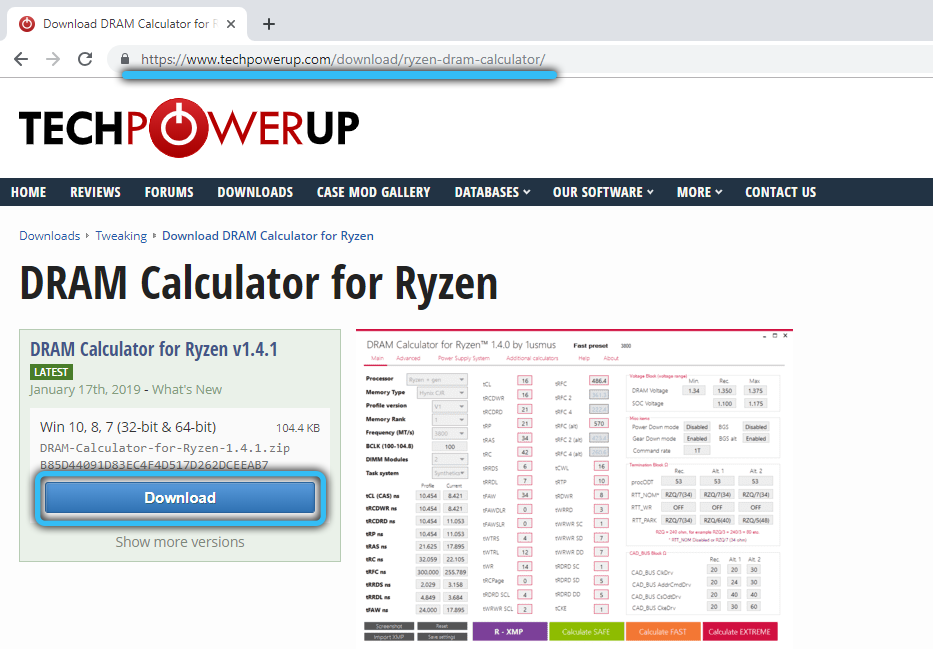
Nástroj je archivovaný, takže po stiahnutí je potrebné rozbaliť súbor a spustiť inštalačný program (kalkulačka Ryzen DRAM 1.7.3.exe).
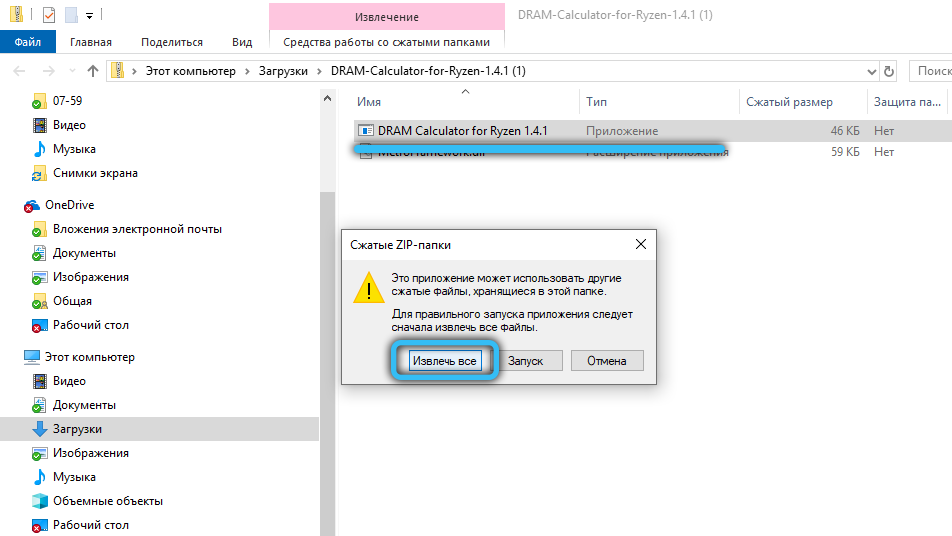
Počas inštalácie programu je lepšie vytvoriť pre ňu skratku na pracovnej ploche, ktorá zjednoduší jej spustenie.
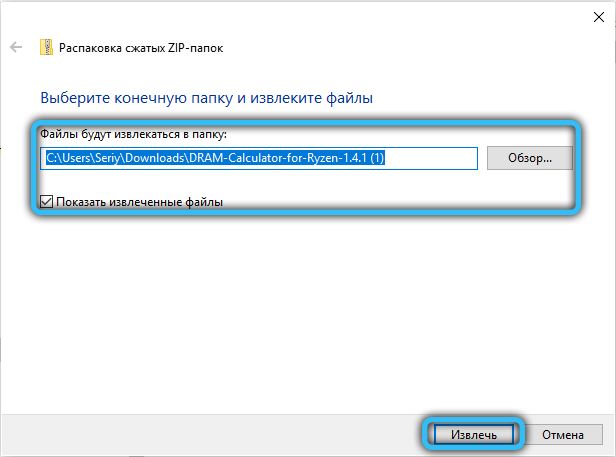
Ako používať kalkulačku DRAM pre Ryzen Utility
Uvádzame vašu pozornosť podrobné pokyny, ktoré vám umožňujú rýchlo zvládnuť a nakonfigurovať program tak, aby sa dosiahla maximálna rýchlosť pamäte (bohužiaľ, webová stránka vývojára nie je rušná).
Programové rozhranie
Program je teda úspešne nainštalovaný. Klikneme na jej ikonu a získame ďalšie okno:
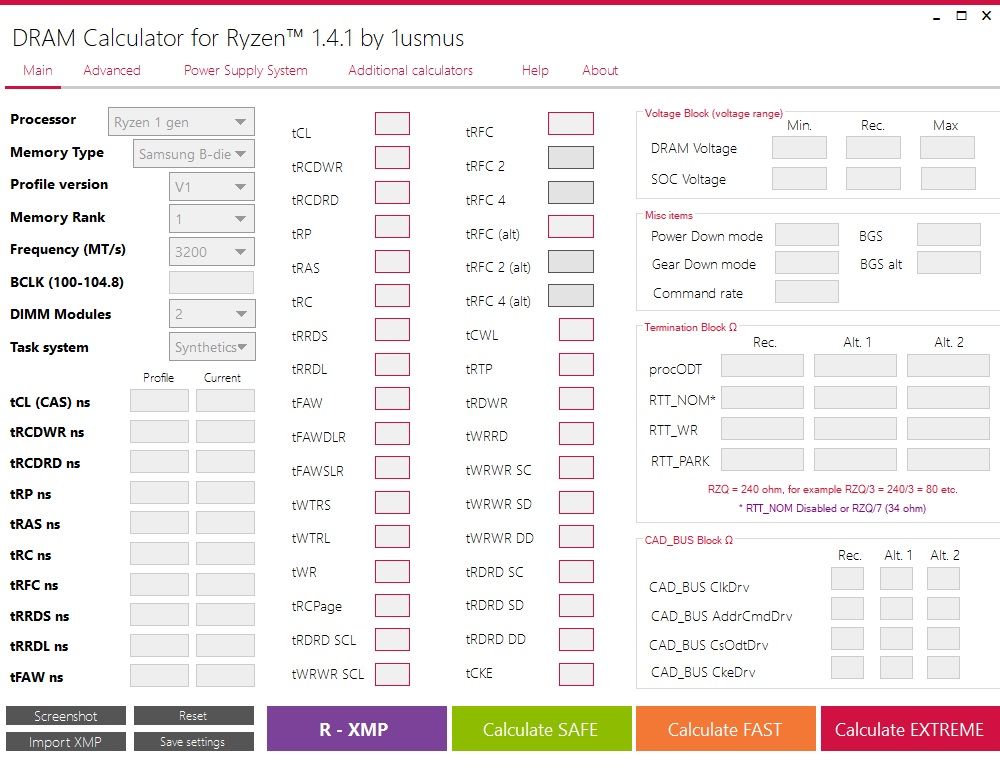
Ponuka sa nachádza v hornej časti nástroja.
Nižšie je uvedená tabuľka pozostávajúca z polí, v ktorých sa zadávajú počiatočné údaje, a polia výstupu vypočítaných kvantitatívnych ukazovateľov, ktoré je potrebné prenášať na BIOS pomocou manuálneho vstupu.
Tlačidlá sú umiestnené nižšie, s ktorými sa spustí výpočet požadovaného režimu zrýchlenia pamäte.
Vyplnenie údajov
Kde získať zdrojové údaje? Najlepším spôsobom, ako ich získať, je použiť iný nástroj, Thaiphoon Burner. Je potrebné ju stiahnuť na oficiálnej webovej stránke (www.Mäkká technológia.biz), nainštalujte a spustite.
Po zobrazení obrazovky Screen nájdeme tlačidlo čítania v hlavnej ponuke a kliknite naň.
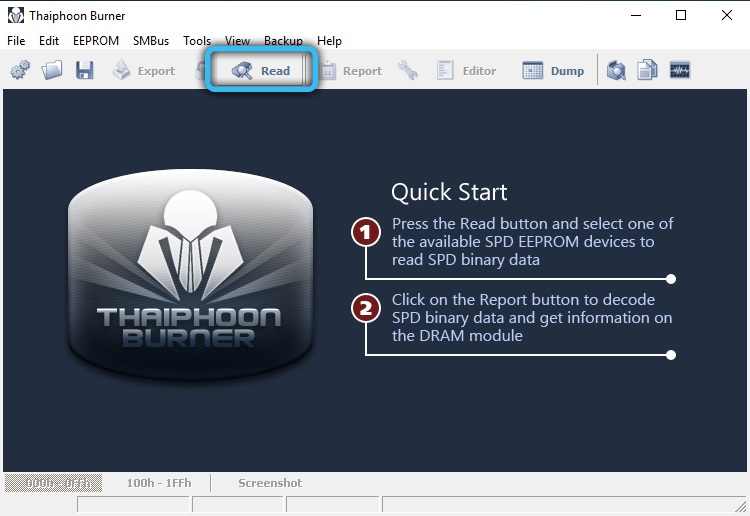
Zobrazí sa okno s parametrami čipu RAM nainštalovaného vo vašom počítači (výrobca, verzia RAM jeho hodnotenia).
Výrobca je teda označený v poli Manuapactur, verzia v poli Číslo dielu, hodnotenie je v poli Die Hustoty.
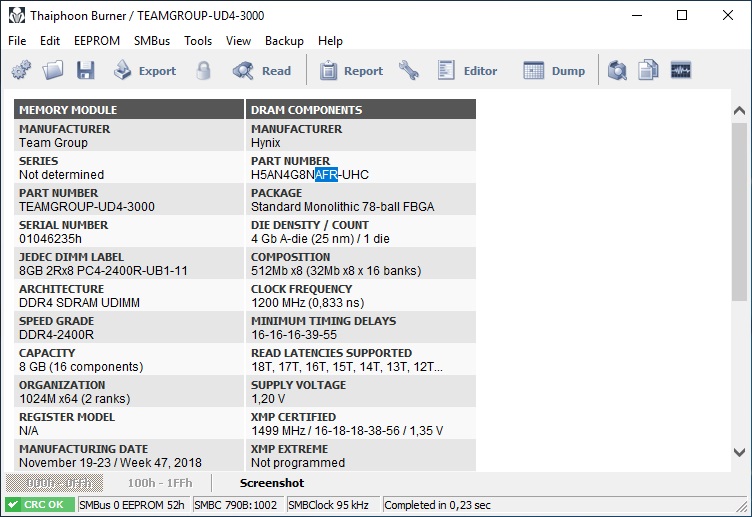
Všetky tieto údaje sa musia preniesť do programu Ryzen DRAM Kalkulačka:
- V poli Proccessorka vyberte hodnotu Ryzen 1 Gen pre čip Ryzen 1000 alebo Ryzen + Gen pre čip novej generácie, Ryzen 2000;
- Do poľa typu pamäte musíte vložiť hodnotu získanú v nástroji Thaiphoon Burner Utility (výrobca pamäte a jeho verzia);
- V pluku profilovej verzie zadávame profil XMR z BIOS, odtiaľ je to, že program pri výpočte načíta chýbajúce parametre;
- V poli Memory Rank musíte zadať hodnosť Plank Memory Plank. Vo väčšine prípadov uvádzame jednotku (jednorazový RAM);
- Vo frekvenčnom poli uvádzame frekvenciu, na ktorú máme v úmysle rozptýliť pamäť nášho počítača;
- V poli BCLK musíte špecifikovať základnú frekvenciu základnej dosky (v predvolenom nastavení - 100 MHz, ak ste ju nerozptýlili, necháme ju tak, ako je);
- V poli DIMM Modules uvádzame počet dosiek RAM.
Dostávame o nasledujúcom výsledku:
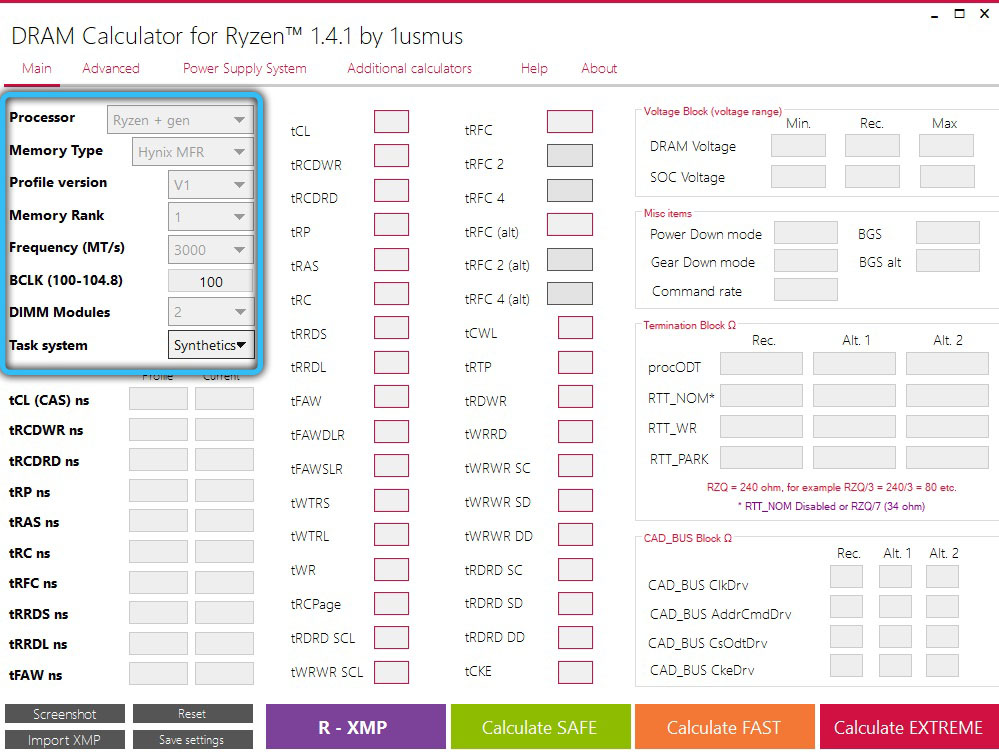
Stiahnite si údaje z profilu XMP BIOS
Na vyplnenie chýbajúcich údajov nie je potrebné ísť do systému BIOS. Po stlačení tlačidla R-XMP sa automaticky načítajú:
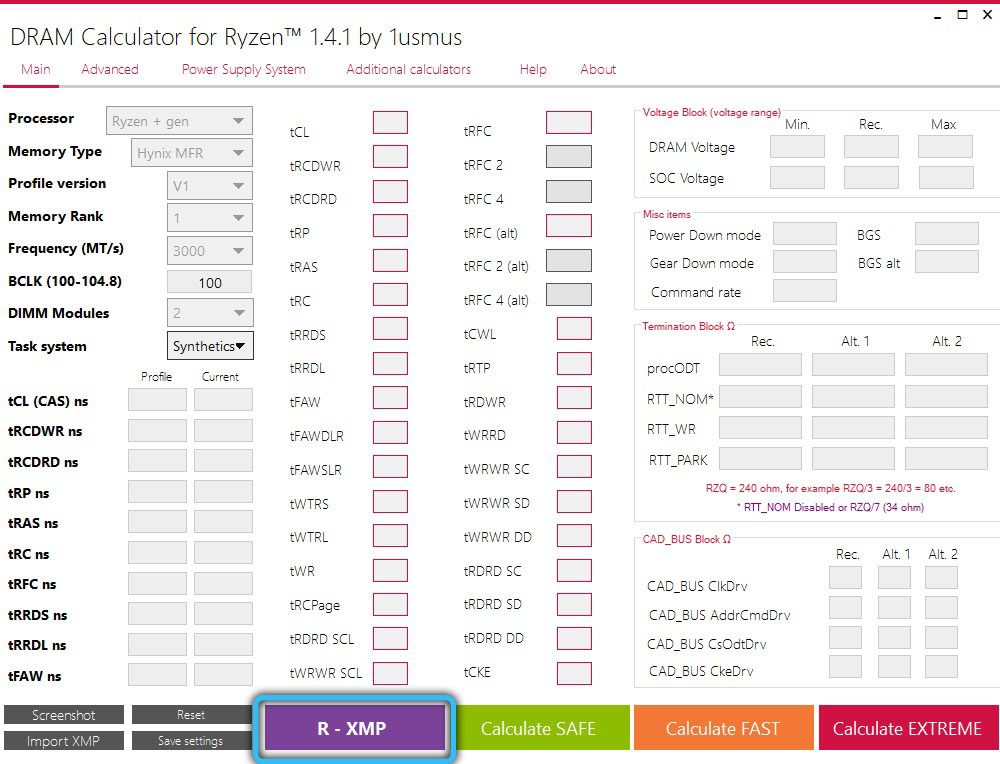
Výpočet parametrov zrýchlenia
Po zadaní všetkých počiatočných údajov môžete začať vypočítať parametre, ktoré sú potrebné na pretaktovanie pamäte počítača. Ak to chcete urobiť, kliknite na ktorékoľvek z troch tlačidiel vypočítať.
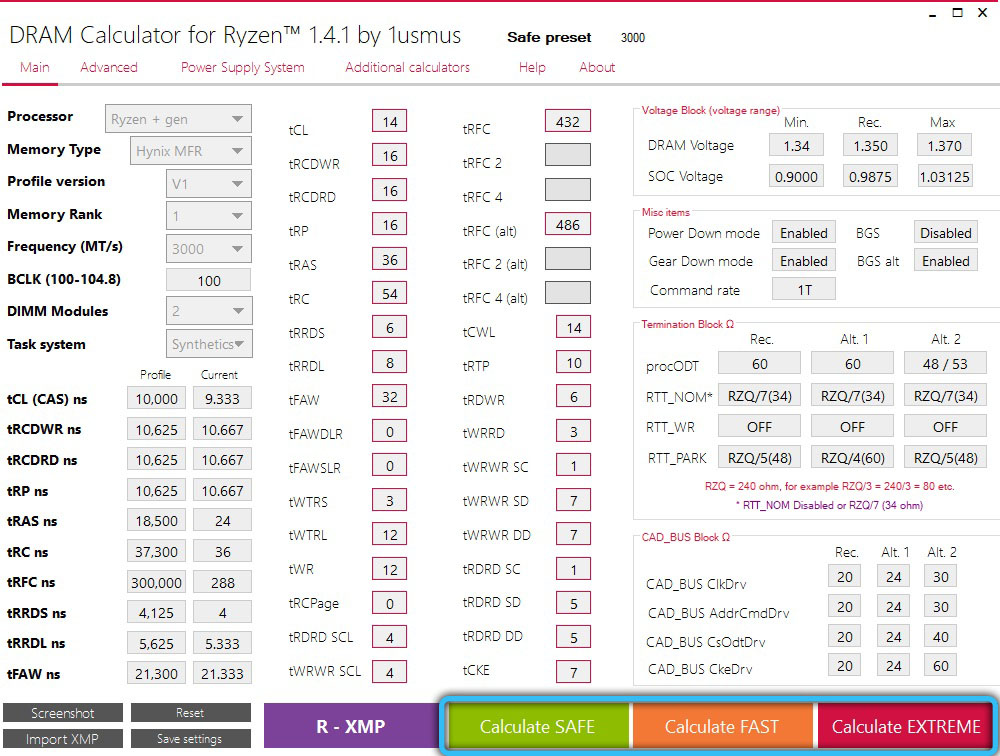
Výsledky získané pre tri režimy zrýchlenia RAM sa budú líšiť iba napätím. Budete musieť urobiť snímky obrazovky a preniesť vypočítané údaje do BIOS, zatiaľ čo osobitná pozornosť by sa mala venovať vyplneniu časovania a parametrov napätia (samotné dosky a čipová sada).
Výpočet ďalších parametrov napätia
Existuje dostatok náznaku vypočítaných parametrov v BIOS, navrhnutých v kalkulačke Ryzen DRAM, aby sa zabezpečila stabilná práca s pamäťou s vyššími rýchlosťami. Ale sú chvíle, keď máte neštandardnú RAM alebo chcete rozptýliť svoju pamäť na maximálne frekvencie. Potom budete musieť zmeniť niekoľko ďalších parametrov, ktoré je možné získať na karte Advanced:
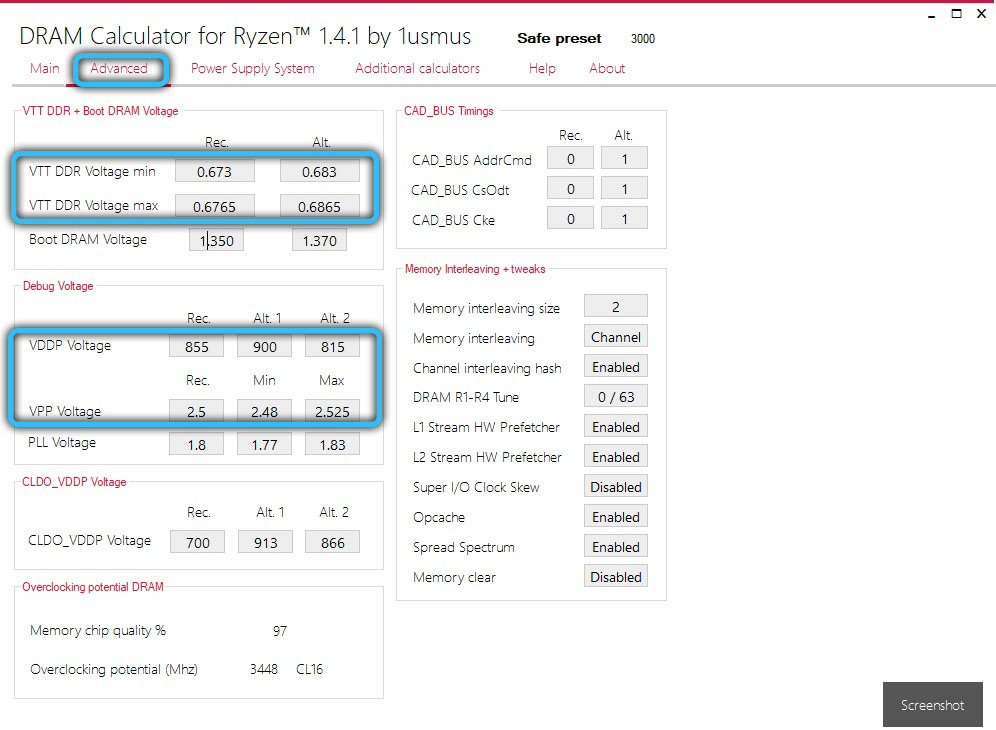
Sú to nasledujúce parametre:
- VTT DDR napätie - charakteristika, od ktorej závisí stabilita fungovania pneumatiky RAM;
- VDDP napätie - parameter, ktorý určuje stabilizáciu fungovania samotnej pamäte;
- VPP napätie - odporúčané, minimálne a maximálne napätie pneumatík.
Ďalšie kalkulačky
Nakoniec, pomocou karty Dodatočné kalkulačky v hornej ponuke Utility, môžete sa pokúsiť získať vypočítané údaje VTT DDR napätie, pričom v poli DRAM napätia zadáte napätie popruhov RAM:
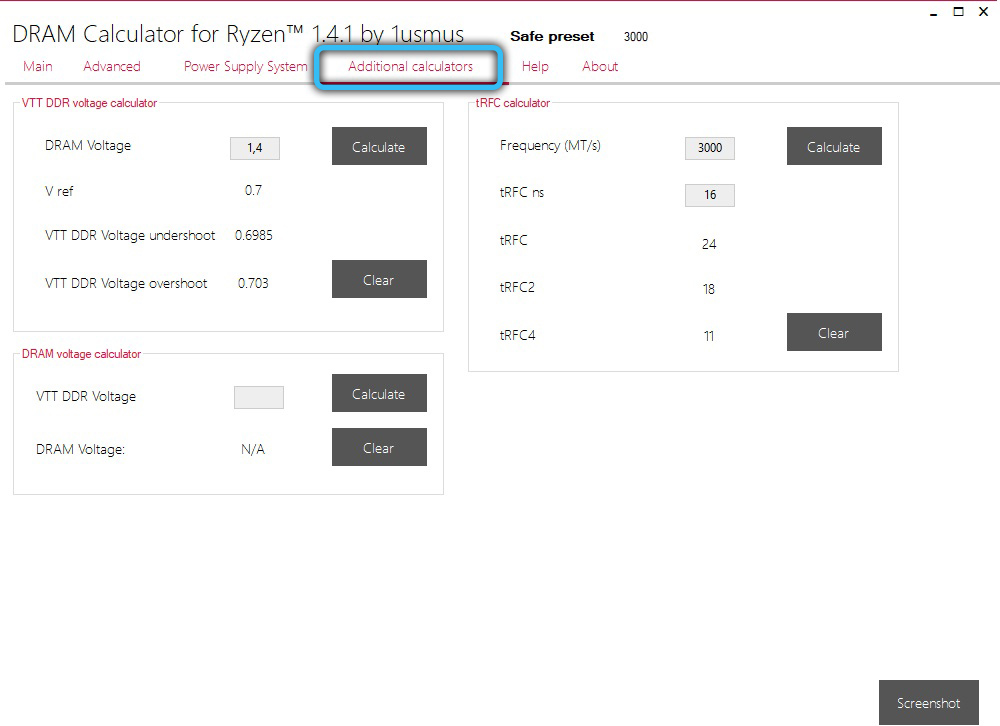
Epilog
Ako vidíte, v nastavení pretaktovania RAM nie je nič zvlášť komplikované. A veríme, že mnoho čitateľov sa okamžite bude chcieť ponáhľať do bitky, aby rozptýlili frekvenciu svojho barana. Neponáhľajte sa, chceme vás varovať pred unáhlenými krokmi a ponúknuť niekoľko tipov, ktoré vám pomôžu vyhnúť sa bežným chybám:
- Kalkulačka Ryzendram je iba nástroj, ktorý vám umožňuje vylepšiť OP Timems, ak ste už použili profil XMP;
- Druhý dôležitý bod: Neexistujú žiadne záruky, že po použití nástroja dostanete pracovný systém alebo prácu bez chýb. Aj keď vývojár verejných služieb tvrdí, že bol starostlivo testovaný, nemali by sme zabudnúť, že je nepravdepodobné, že všetky pamäťové čipy od všetkých výrobcov boli zapojené do týchto testov. Medzitým môže byť kvalita týchto výrobkov veľmi odlišná. Je možné, že sa vám nedarí dosiahnuť výsledky s najlepšími načasovaním, ako pri používaní XMPProfile;
- Aby ste dosiahli najlepšie výsledky, mali by ste dobre študovať svoje bios dotknutia. Faktom je, že kalkulačka Ryzendram vypočíta parametre napätia, načasovania, charakteristík ukončenia samotnej pneumatiky a pamäte RAM a záleží na znalosti týchto parametrov, ako bude pamäť fungovať dobre po pokuse o urýchlenie;
- Ak existuje jeden bar, bude to pre vás oveľa jednoduchšie. Ak existujú dve z nich, starostlivo preštudujte sprievodcu základnou doskou používateľa, mala by existovať časť s názvom, kam dať prúžky. Najčastejšie ide o sloty A2/B2, ak sa pozriete zo strany CPU, to znamená druhý a štvrtý slot, ak sú 4. Ak sú dva, potom sa neočakávajú žiadne problémy;
- A jedno dôležité odporúčanie: Pred použitím nástroja, ako obnoviť BIOS do nastavení Factory, musíte študovať nástroj. Toto sa hodí, ak systém nezačne v dôsledku pretaktovania. Stáva sa to, ale nemusíte sa báť neúspechu.
Pokiaľ ide o vypúšťanie BIOS do predvolených inštalácií, najnovšie generácie pre tieto účely pre tieto účely na zadnom paneli sú samostatné tlačidlo. Je pravda, že to je hlavne MV segmentu hornej ceny, vlajkové výrobky popredných výrobcov, ale nachádzajú sa na niektorých modeloch priemerného segmentu cien.
Ak ste takéto tlačidlo nenašli, vypúšťanie BIOS sa dá vykonať pomocou jamper, ktorý obnoví CMOS. Tam, kde sa nachádza tento prepojka, môžete zistiť z vedenia používateľa alebo jednoducho starostlivo preskúmať samotnú základnú dosku.
Reset by sa mal vykonať na vypnutom počítači. Ak chcete vytiahnuť stepa, použite vhodný typ skrutkovača s tenkou čepeľou. Pokročilí používatelia, ktorí milujú experimenty s pretaktovaním Zobrazujú výstupy skokanov na prednom paneli počítača.
Ak ste nemohli nájsť tento skokan, nemusíte tiež zúfalstvo. Požadovaný výsledok je možné získať iba pri odobratí batérie CMOS na niekoľko sekúnd.
A nakoniec, poznamenávame, že niekedy v dôsledku neúspešného zrýchlenia pamäte vypúšťanie BIOS nepomáha spustiť systém. To znamená, že v dôsledku vašich hier s frekvenciou a stresom sa ukázalo, že niektoré zložky pamäťového systému sú poškodené, a dobre, ak je to iba samotná tyčinka, nie pneumatika ... takže experiment, ale buďte opatrní a opatrní!
- « Prečo potrebujete režim s nízkym oneskorením v ovládacom paneli NVIDIA
- Elektronický digitálny podpis Ako vytvárať, ako používať »

